如何在 Marvel Rivals 中禁用鼠標加速
鼠標加速對於競技射擊遊戲來說是不利的,《Marvel Rivals》也不例外。 該遊戲莫名其妙地默認啟用鼠標加速,缺乏遊戲內切換。以下是禁用它的方法:
在 Marvel Rivals 中禁用鼠標加速
由於遊戲沒有提供遊戲內設置,所以
- By Henry
- Jan 04,2025
鼠標加速對於競技射擊遊戲來說是不利的,Marvel Rivals也不例外。 該遊戲莫名其妙地默認啟用鼠標加速,缺乏遊戲內切換。以下是禁用它的方法:
在 Marvel Rivals 中禁用鼠標加速
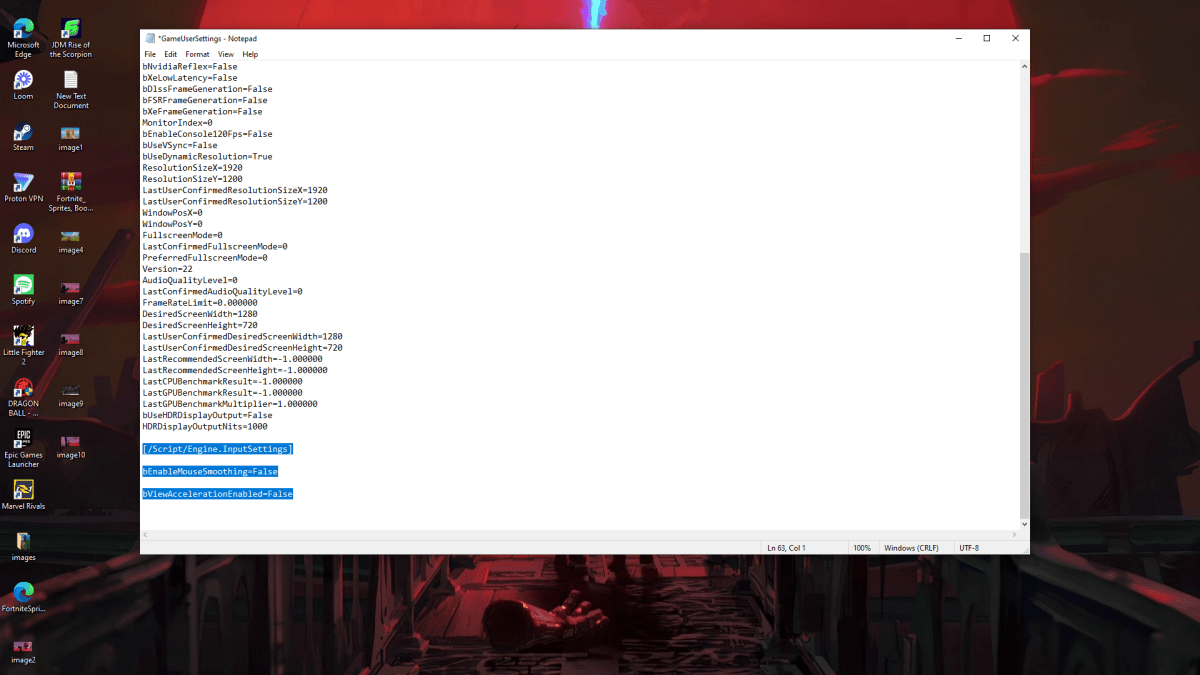
由於遊戲沒有提供遊戲內設置,因此您必須手動編輯配置文件。 請按照以下步驟操作:
- 按 Windows 鍵 R,然後輸入
%localappdata%並按 Enter。 - 找到
Marvel文件夾,然後導航到MarvelSavedConfigWindows。 - 使用記事本(或類似的文本編輯器)打開
GameUserSettings.ini。 - 將以下行添加到文件末尾:
[/Script/Engine.InputSettings]
bEnableMouseSmoothing=False
bViewAccelerationEnabled=False- 保存(Ctrl S),關閉文件,然後右鍵單擊它,選擇屬性,選中“隻讀”,然後單擊應用。
這會禁用遊戲中的鼠標加速。 為了獲得最佳效果,還可以在 Windows 中禁用它:
在 Windows 中禁用鼠標加速
- 在 Windows 搜索欄中,輸入“鼠標”並選擇“鼠標設置”。
- 點擊“其他鼠標選項”(通常位於右上角)。
- 轉到“指針選項”選項卡。
- 取消選中“增強指針精度”。
- 單擊“應用”並確定。
在遊戲和 Windows 中禁用鼠標加速後,由於一致的靈敏度,您的瞄準將會顯著提高,從而更好地發展肌肉記憶。
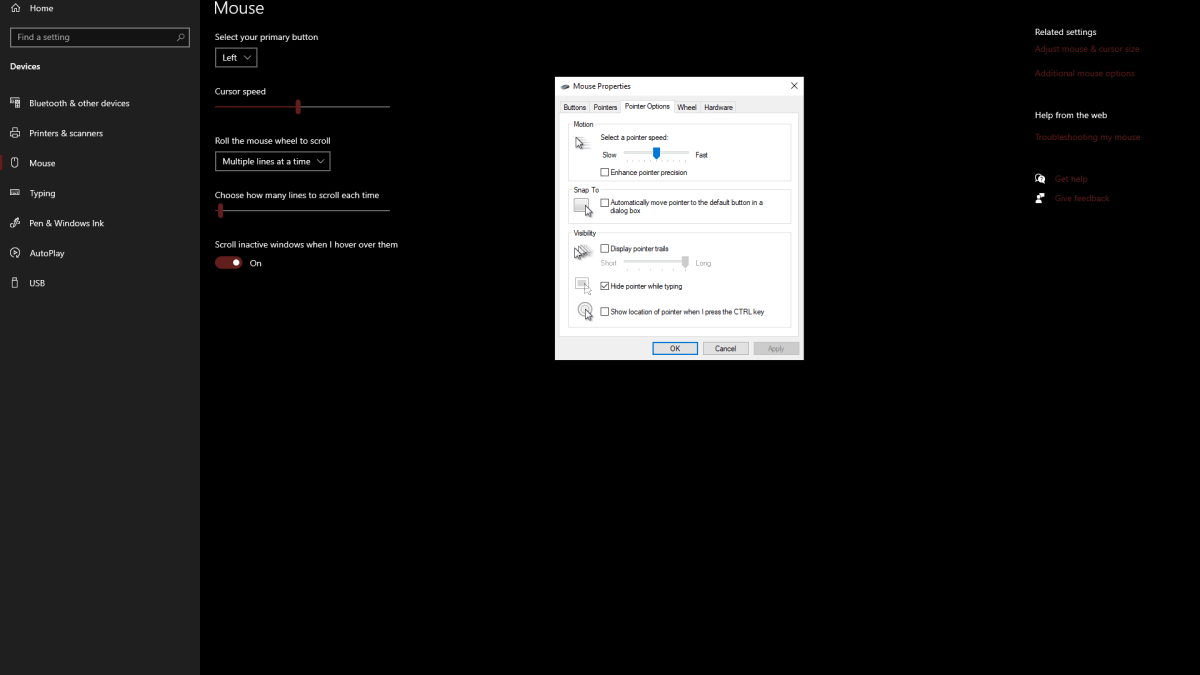
了解鼠標加速
鼠標加速根據鼠標移動速度動態調整您的靈敏度。 快速移動導致高靈敏度,而緩慢移動導致低靈敏度。這對於射手來說通常是不受歡迎的,因為一致的靈敏度對於建立肌肉記憶和提高準確性至關重要。 Marvel Rivals 因此,禁用此功能會帶來很大好處。
《Marvel Rivals》現已在 PS5、PC 和 Xbox Series X|S 上推出。
最新新聞
更多 >-

- Atomfall在發佈時證明是有利可圖的,續集在討論中
- 05/22,2025
-

-

- 這是我們第一次看一個實際的Nintendo Switch 2墨盒
- 05/22,2025
-

- Nintendo調整經典角色Donkey Kong重新設計:首先看
- 05/22,2025
-

- Kamiya的下一個項目可能是Devil May Cry Remake
- 05/22,2025



